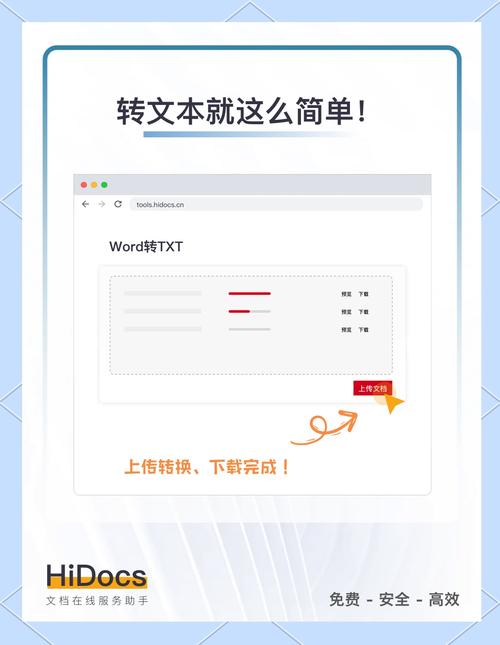怎么新建txt文件:详细步骤与多种方法
在日常生活和工作中,创建TXT文件是一个常见的操作。TXT文件是一种纯文本文件,可以存储任何文本信息,并且几乎在所有操作系统和文本编辑器中都能打开和编辑。本文将详细介绍如何在不同的操作系统和环境中新建TXT文件,并提供多种方法供您选择。
一、在Windows系统中新建TXT文件
1. 使用记事本创建TXT文件
- 点击桌面左下角的“开始”菜单。
- 在搜索框中输入“记事本”,然后按回车键打开记事本程序。
- 在记事本中输入您想要保存的内容。
- 点击菜单栏上的“文件”选项,选择“另存为”。
- 在“另存为”对话框中,选择保存位置,输入文件名(确保文件扩展名为.txt),然后点击“保存”按钮。
2. 使用文件资源管理器创建TXT文件
- 打开文件资源管理器(可以通过快捷键Win+E打开)。
- 导航到您想要创建TXT文件的文件夹。
- 在空白处右键点击,选择“新建” > “文本文档”。
- 输入文件名(无需输入.txt扩展名,系统会自动添加),然后按回车键确认。
二、在macOS系统中新建TXT文件
1. 使用文本编辑创建TXT文件
- 打开“启动台”,找到并点击“文本编辑”应用。
- 在文本编辑中输入您想要保存的内容。
- 点击菜单栏上的“文件”选项,选择“存储”。
- 在“存储”对话框中,选择保存位置,输入文件名(确保文件扩展名为.txt),然后点击“存储”按钮。
2. 使用Finder创建TXT文件
- 打开Finder。
- 导航到您想要创建TXT文件的文件夹。
- 在空白处右键点击,选择“新建文本文档”。
- 输入文件名(无需输入.txt扩展名,系统会自动添加),然后按回车键确认。
三、在Linux系统中新建TXT文件
1. 使用命令行创建TXT文件
打开终端,使用`touch`命令创建TXT文件。例如,要创建一个名为`example.txt`的文件,可以输入以下命令:
touch example.txt
这将在当前目录下创建一个名为`example.txt`的空文本文件。
2. 使用文本编辑器创建TXT文件
大多数Linux发行版都预装了文本编辑器,如`gedit`、`nano`或`vim`。您可以使用这些编辑器创建和编辑TXT文件。
- 打开文本编辑器。例如,使用`gedit`可以输入:
- 在编辑器中输入您想要保存的内容。
- 保存并关闭编辑器。
gedit example.txt
四、在线创建TXT文件
如果您没有电脑或想要在线创建TXT文件,可以使用一些在线文本编辑器。这些工具通常提供简单的界面,允许您输入文本并下载为TXT文件。
使用这些在线工具时,只需在提供的文本框中输入文本,然后点击“下载”或类似的按钮即可将文本保存为TXT文件。
总结
无论您使用的是Windows、macOS还是Linux系统,或者您想要在线创建TXT文件,都有多种方法可供选择。希望本文提供的详细步骤和多种方法能够帮助您轻松新建TXT文件。